Kā pārsūtīt kontaktus no Android uz iPhone
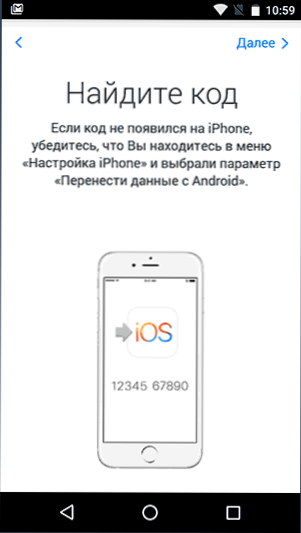
- 3738
- 1092
- Bernard Rice
Apple tālrunis tika nopirkts, un jums ir jāpārskaita kontakti no Android uz iPhone? - Tas ir vienkārši, un tam ir vairāki veidi, kā es aprakstīšu šajās instrukcijās. Un, starp citu, par to jums nevajadzētu izmantot nevienu trešo personu programmu (lai gan no tām ir pietiekami daudz), jo viss, kas jums jau ir jau. (Ja jums ir jāpārskaita kontakti pretējā virzienā: kontaktu pārsūtīšana no iPhone uz Android)
Android kontaktu pārsūtīšana uz iPhone ir iespējama gan tiešsaistē, ja kontakti tiek sinhronizēti ar Google un nelietojot internetu, bet gandrīz tieši: no tālruņa līdz tālrunim (gandrīz - jo intervālā mums būs jāizmanto dators). Varat arī importēt kontaktus no SIM kartes uz iPhone, es par to arī rakstīšu.
Pārvietojieties uz iOS lietojumprogrammu, lai pārsūtītu datus no Android uz iPhone
2015. gada otrajā pusē Apple izlaida pārcelšanos uz iOS lietojumprogrammu Android viedtālruņiem un planšetdatoriem, kas paredzēti, lai pārslēgtos uz iPhone vai iPad. Izmantojot šo lietojumprogrammu, pēc ierīces pirkšanas no Apple jūs varat salīdzinoši viegli pārsūtīt visus savus datus, ieskaitot kontaktus, uz to.
Tomēr ar lielu varbūtību jums būs jāpārskaita kontakti uz iPhone, kas joprojām ir manuāli, viens no zemāk aprakstītajiem veidiem. Fakts ir tāds, ka lietojumprogramma ļauj kopēt datus tikai jaunajā iPhone vai iPad, t.E. Ar tā aktivizēšanu un, ja jūsu jau ir aktivizēts, tad, lai izmantotu šo metodi, jums tas būs jāzaudē, zaudējot visus datus (tāpēc, manuprāt, lietojumprogrammu vērtējums spēles tirgū ir nedaudz virs 2 punktiem).
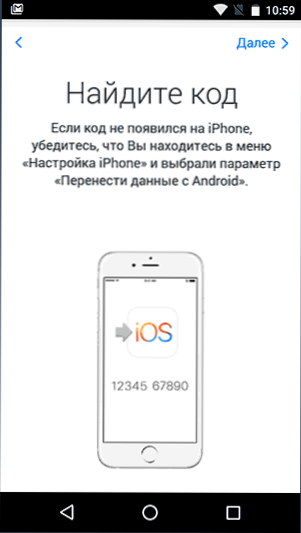
Sīkāka informācija par to, kā pārsūtīt kontaktus, kalendārus, fotoattēlus un citu informāciju no Android uz iPhone un iPad šajā lietojumprogrammā, jūs varat izlasīt oficiālajā Apple rokasgrāmatā: https: // Atbalsts.Ābols.Com/ru-ru/ht201196
Google kontaktu sinhronizācija ar iPhone
Pirmā metode tiem, kuriem ir android kontakti, tiek sinhronizēta ar Google - šajā gadījumā viss, kas mums tiem nepieciešams, ir atcerēties pieteikšanos un paroli no mūsu konta, kas būs jāievada iPhone iestatījumos.
Lai pārsūtītu kontaktus, dodieties uz iPhone iestatījumiem, atlasiet “Pasts, adrese, kalendāri”, pēc tam - “Pievienot kontu”.
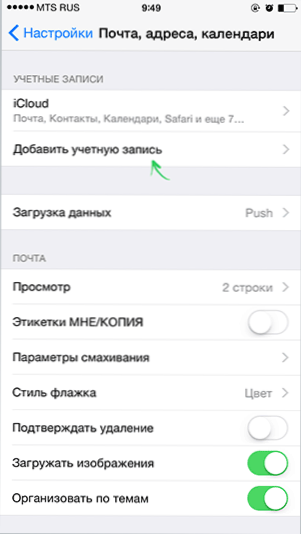
Papildu darbības var atšķirties (izlasiet aprakstu un izvēlieties, kas tieši jums ir piemērots):
- Jūs varat vienkārši pievienot savu Google kontu, atlasot atbilstošo vienumu. Pēc pievienošanas jūs varat izvēlēties, kas tieši sinhronizē: pastu, kontaktus, kalendārus, piezīmes. Pēc noklusējuma viss šis komplekts tiek sinhronizēts.
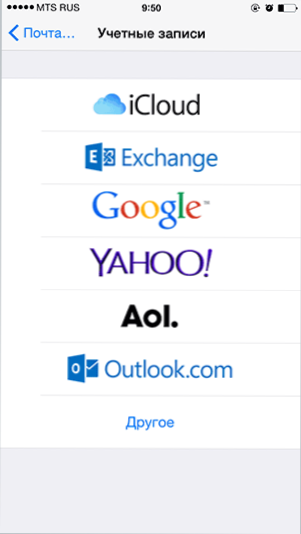
- Ja jums ir nepieciešams pārsūtīt tikai kontaktus, tad noklikšķiniet uz "cits" un pēc tam atlasiet "CardDav konts" un aizpildiet to ar šādiem parametriem: serveris - Google.com, pieteikšanās un parole, laukā "Apraksts" jūs varat kaut ko uzrakstīt pēc saviem ieskatiem, piemēram, "Android kontakti". Saglabājiet ierakstu, un jūsu kontakti tiks sinhronizēti.
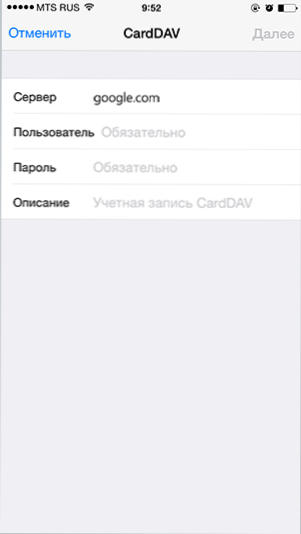
Uzmanība: ja Google kontā ir divu faktoru autentifikācija (SMS nāk pie ieejas no jauna datora), tad pirms veikšanas jums jāizveido norādītie punkti (gan pirmajā, gan otrajā gadījumā), jāizveido lietojumprogrammas parole un Izmantojiet šo paroli, ievadot ierakstu. (Par to, kas ir lietojumprogrammas parole un kā to izveidot: https: // atbalsts.Google.Com/konti/atbilde/185833?hl = ru)
Kā kopēt kontaktus no Android tālruņa iPhone bez sinhronizācijas
Ja dodaties uz lietotni “Kontaktpersonas” uz Android, nospiediet izvēlnes pogu, atlasiet vienumu “Importēt/eksportēt” un pēc tam “Eksportēt uz bungu”, tad jūsu VCARD fails ar paplašinājumu tiks saglabāts tālrunī .VCF, kas satur visus jūsu Android kontaktus un lieliski uztveramās iPhone un Apple programmas.

Un tad ar šo failu jūs varat ievadīt vienu no šiem veidiem:
- Nosūtiet kontaktpersonu failu ar e -pastu pielikumā ar Android uz savu ICLOD adresi, kuru jūs ierakstījāt, aktivizējot iPhone. Saņemot vēstuli uz pasta lietojumprogrammu iPhone, jūs varat nekavējoties importēt kontaktus, noklikšķinot uz pielikuma faila.
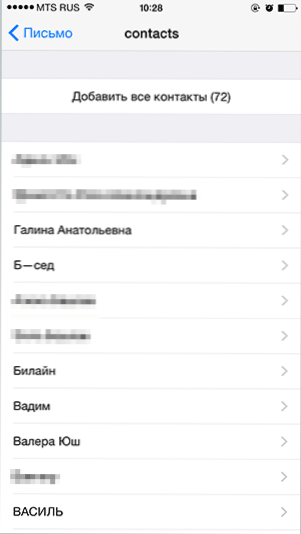
- Nosūtiet tieši no Android ar Bluetooth uz savu iPhone.
- Kopējiet failu datorā un pēc tam velciet to uz atvērto iTunes (sinhronizēts ar savu iPhone). Cm. Arī: kā pārsūtīt Android kontaktus uz datoru (ir papildu veidi, kā iegūt failu ar kontaktiem, ieskaitot tiešsaistē).
- Ja jums ir dators ar Mac OS X, varat arī vilkt failu ar kontaktiem uz lietotni Kontaktpersona, un, ja jums ir iCloud sinhronizācija, tie parādīsies iPhone.
- Turklāt, ja jums ir sinhronizācija ar iCloud, varat doties uz jebkuru datoru vai tieši ar Android pārlūkprogrammā uz iCloud vietni.Com, atlasiet tur vienumu "Kontakti", pēc kura, noklikšķinot uz pogas Iestatījumi (pa kreisi zemāk), atlasiet "VCard Import" un norādiet ceļu uz failu .VCF.
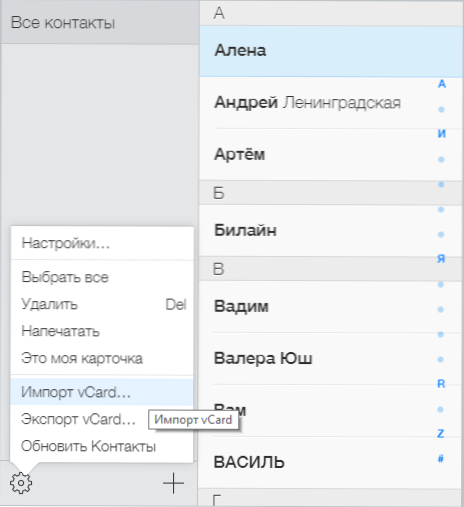
Es domāju, ka uzskaitītās metodes nav visas iespējamās, jo kontakti formātā .VCF ir diezgan universāls un var atvērt gandrīz visas programmas darbam ar šāda veida datiem.
Kā pārsūtīt citar care carks
Es nezinu, vai ir vērts izcelt kontaktu nodošanu no SIM kartes uz atsevišķu punktu, bet jautājumi par to bieži rodas.

Tātad, lai pārsūtītu kontaktus no SIM kartes iPhone, jums vienkārši jāiet uz “Iestatījumi” - “Pasts, adrese, kalendāri” un zem “kontaktu” apakšiedaļas “uzlabot“ uzlabot sim ”kontaktus. Dažu sekunžu laikā SIM kartes kontakti tiks saglabāti jūsu tālrunī.
Papildus informācija
Ir arī daudz programmu Windows un Mac programmām, kas ļauj pārsūtīt kontaktus un citu informāciju starp Android un iPhone, tomēr, manuprāt, kā es jau rakstīju sākumā, tās nav vajadzīgas, jo to var izdarīt manuāli Tāpat. Neskatoties uz to, es sniegšu pāris šādas programmas: pēkšņi jums ir atšķirīgs viedoklis par to lietošanas piemērotību:
- Wondershare mobilā pārsūtīšana
- Copytrans
Faktiski norādītais nav tik daudz paredzēts kontaktu kopēšanai starp tālruņiem dažādās platformās, bet gan multivides failu, fotoattēlu un citu datu sinhronizēšanai, bet arī kontaktiem ir diezgan piemērota.

